Die Ansprache Ihrer Zielgruppe über mehrere Kanäle ist für eine effektive Kommunikation unerlässlich. Während E-Mail-Newsletter nach wie vor eine beliebte Methode sind, bieten SMS-Nachrichten eine direkte und unmittelbare Möglichkeit, mit Ihren Abonnenten in Kontakt zu treten und sicherzustellen, dass Ihre Nachrichten gesehen werden.
Kürzlich fragte uns einer unserer Leser nach dem besten Weg, um neben E-Mail-Newslettern auch SMS-Nachrichten an seine Abonnenten zu senden. Bei unseren Tests haben wir festgestellt, dass Brevo eine der leistungsfähigsten und benutzerfreundlichsten Plattformen für den Versand von SMS-Nachrichten direkt aus WordPress ist.
In diesem Artikel zeigen wir Ihnen, wie Sie SMS-Nachrichten an Ihre WordPress-Benutzer senden, damit Sie Ihren Mitteilungen ein Gefühl der Dringlichkeit und Unmittelbarkeit verleihen können.
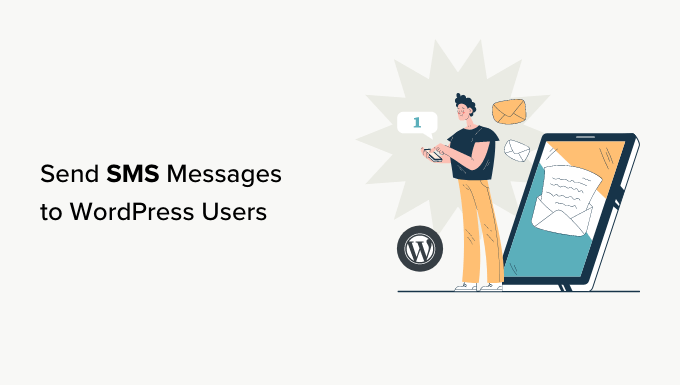
Warum SMS-Nachrichten an Ihre Benutzer senden?
Das Versenden von Textnachrichten kann sehr effektiv sein, um Kunden auf Ihre WordPress-Website zurückzubringen. Für die besten Ergebnisse können Sie SMS-Nachrichten mit anderen Marketing-Tools kombinieren, wie z. B. einem E-Mail-Newsletter, Push-Benachrichtigungen und Suchverkehr.
Textnachrichten haben eine fantastische Öffnungsrate. Einige Studien deuten darauf hin, dass die Öffnungsraten von SMS bis zu 98 % betragen.
Vergleichen Sie das mit einer typischen Öffnungsrate von nur 20 % bei E-Mails, und Sie werden verstehen, warum SMS-Nachrichten zu einem bevorzugten Marketingmedium werden.
Menschen überprüfen Textnachrichten auch viel schneller, als sie E-Mails überprüfen. Es dauert durchschnittlich 90 Sekunden, bis jemand auf eine Textnachricht antwortet, und 90 Minuten, bis jemand auf eine E-Mail antwortet.
Natürlich sollten Sie es nicht übertreiben. Selbst wenn sie zugestimmt haben, möchten die meisten Benutzer keine täglichen Texte von Ihnen erhalten. Selbst wöchentlich könnte zu viel sein.
Wichtig: Stellen Sie sicher, dass Sie das Gesetz befolgen. Verschiedene Länder haben unterschiedliche rechtliche Anforderungen für Textnachrichten, insbesondere für Marketingnachrichten.
Sie möchten vielleicht auch SMS-Nachrichten verwenden, um Quittungen oder Bestellaktualisierungen von Ihrem WooCommerce-Shop zu senden. Wie das geht, behandeln wir später in diesem Tutorial.
Für dieses Tutorial verwenden wir die Brevo-Plattform. Sie können jedoch auch andere E-Mail-Marketing-Lösungen wie Omnisend, HubSpot und mehr verwenden.
Vor diesem Hintergrund sehen wir uns an, wie Sie SMS-Nachrichten mit Brevo senden können.
Senden von SMS-Marketingnachrichten mit Brevo
Brevo (ehemals Sendinblue) ist ein E-Mail-Marketing-Service, mit dem Sie auch SMS-Nachrichten an Ihre Abonnenten senden können.
Um loszulegen, müssen Sie ein Konto bei Brevo einrichten, falls Sie noch keines haben. Klicken Sie auf der Brevo-Website einfach auf die Schaltfläche „Kostenlos anmelden“, um mit der Erstellung Ihres Kontos zu beginnen.
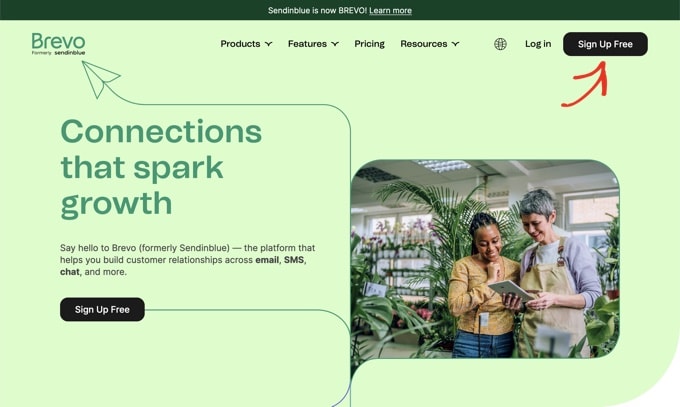
Sie können mit der Erstellung eines Kontos beginnen, indem Sie Ihre E-Mail-Adresse und Ihr Passwort eingeben. Danach müssen Sie auf die Schaltfläche „Konto erstellen“ klicken.
Alternativ können Sie die Schaltflächen verwenden, um sich mit Ihren Google- oder Apple-Anmeldedaten anzumelden.
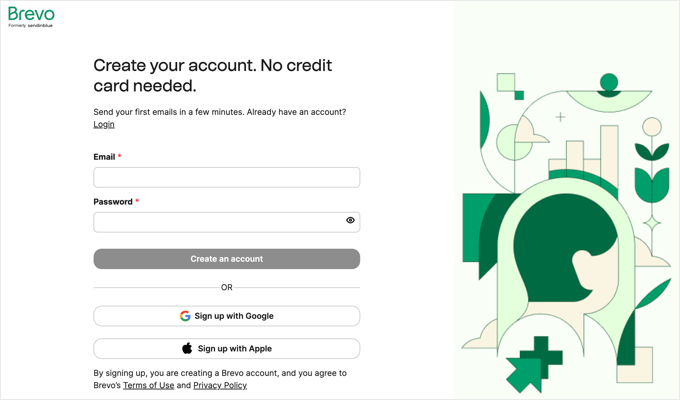
Dies bringt Sie zu einem Bildschirm, auf dem Sie Ihr Benutzerprofil vervollständigen können. Füllen Sie einfach das Formular aus und klicken Sie dann auf die Schaltfläche „Weiter“. Es werden mehrere Seiten zum Ausfüllen geben.
Während dieses Vorgangs wird ein Aktivierungscode per SMS an Ihr Telefon gesendet, um zu bestätigen, dass die Nummer tatsächlich Ihnen gehört.
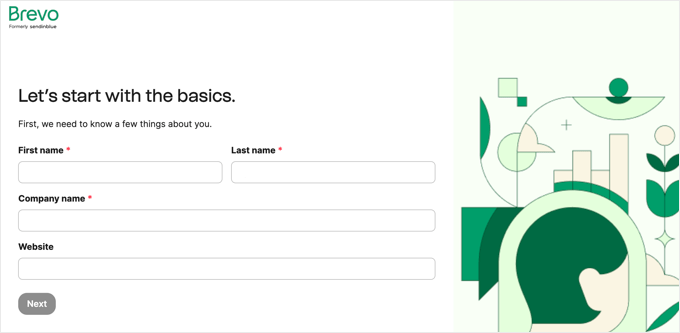
Danach können Sie einen der Brevo-Pläne auswählen, einschließlich eines kostenlosen Plans. Die verschiedenen Pläne beinhalten das Senden von E-Mails, beginnend mit 300 E-Mails pro Tag. Sie müssen jedoch Guthaben kaufen, um SMS-Nachrichten zu senden.
Sobald Sie den Einrichtungsprozess des Kontos abgeschlossen haben, sehen Sie Ihr Brevo-Dashboard.
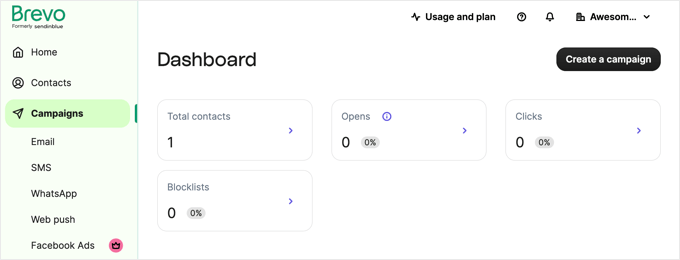
Bevor Sie mit dem Senden von Textnachrichten beginnen können, müssen Sie sich an das Support-Team wenden. Gehen Sie zu der Brevo-Kontaktseite und schreiben Sie eine Nachricht, die Folgendes enthält:
- Eine Anfrage zur Aktivierung Ihres Kontos
- Die URL Ihrer WordPress-Website
- Ein Hinweis, dass Sie Marketingnachrichten senden werden
Sobald Ihr Konto genehmigt wurde, erhalten Sie eine E-Mail von Brevo. Beachten Sie, dass dies bis zu 24 Stunden dauern kann.
SMS-Guthaben für Ihr Brevo-Konto kaufen
Während Sie auf die Genehmigung Ihres Kontos warten, können Sie mit der Einrichtung Ihres Brevo-Kontos fortfahren. Das Erste, was Sie tun müssen, ist, die SMS-App in Brevo zu aktivieren.
Klicken Sie im Kampagnen-Dashboard auf die Schaltfläche „Kampagne erstellen“.
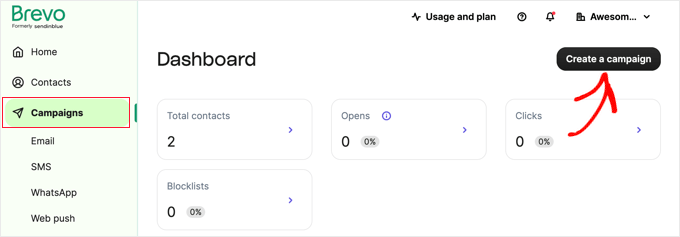
Sie sehen die verschiedenen Arten von Kampagnen, die Sie erstellen können. Beachten Sie, dass E-Mail-Kampagnen aktiv sind, während die anderen Kampagnentypen nicht aktiv sind.
Sie müssen nur auf „Aktivieren“ neben SMS klicken.
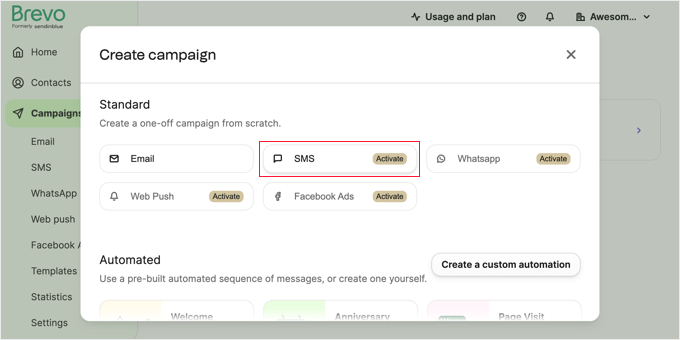
Nach einigen Sekunden sehen Sie eine Meldung, dass die App erfolgreich aktiviert wurde, und neben 'SMS' wird ein Häkchen angezeigt.
Sie können das Popup jetzt schließen, indem Sie auf das Symbol „X“ oben rechts klicken.
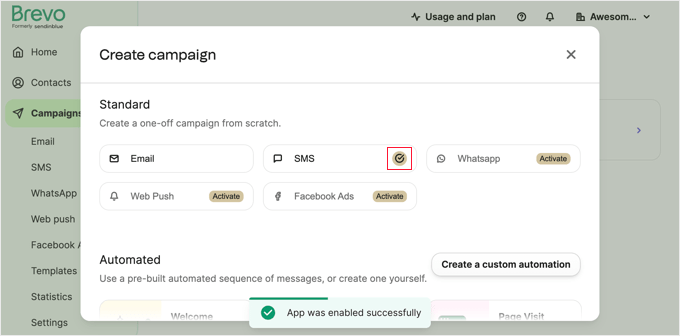
Jetzt, da die SMS-App aktiv ist, können Sie SMS-Guthaben kaufen.
Dazu müssen Sie oben auf der Seite auf 'Nutzung und Plan' klicken. Dies zeigt Ihnen, wie viele E-Mail- und SMS-Guthaben Sie für Ihre Kampagnen zur Verfügung haben.
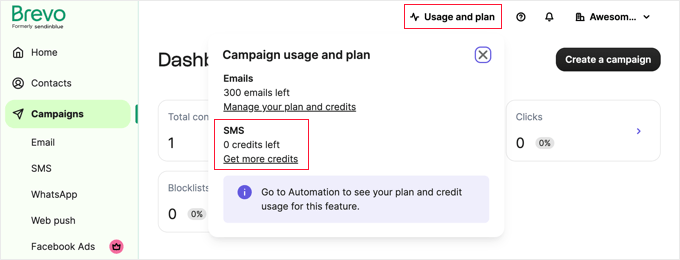
Ihr aktueller SMS-Guthabenstand beträgt 0, daher müssen Sie auf den Link „Mehr Guthaben erhalten“ klicken.
Brevo verkauft standardmäßig 100 Nachrichten auf einmal. Wenn Sie möchten, können Sie weitere Credits kaufen, indem Sie eine größere Zahl unter „Anzahl der Nachrichten“ eingeben.
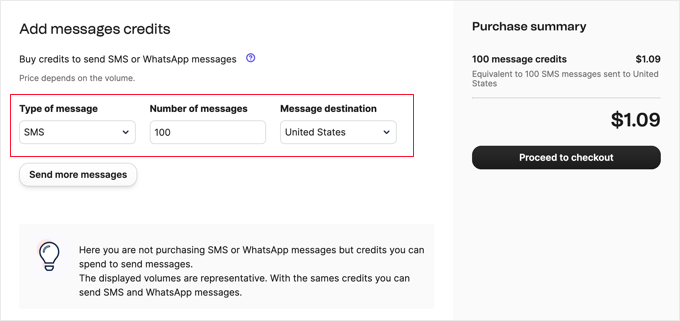
Hinweis: Das Senden einer Textnachricht in den USA kostet 1 Credit, aber in anderen Ländern müssen Sie mehr als 1 Credit pro Nachricht bezahlen.
Sobald Sie die Anzahl der Credits ausgewählt haben, fahren Sie mit dem Abschluss Ihres Kaufs fort.
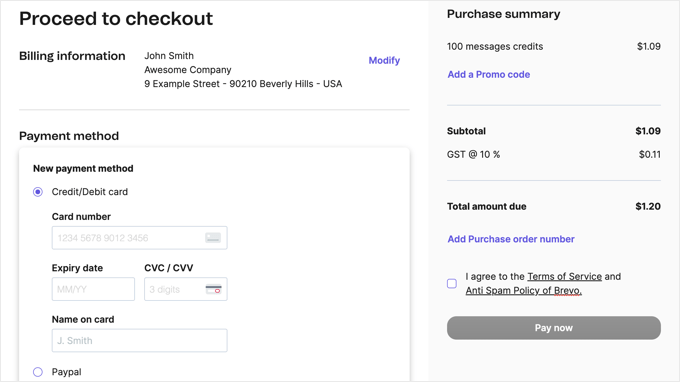
Sobald Sie Ihr Guthaben gekauft haben, müssen Sie möglicherweise bis zu 48 Stunden warten, bis es in Ihrem Konto angezeigt wird. Möglicherweise erhalten Sie auch eine E-Mail von Brevo, in der Sie nach weiteren Details zu der Art des SMS-Marketings gefragt werden, das Sie durchführen möchten.
Dies soll Ihnen helfen, die SMS-Gesetze einzuhalten.
Sie müssen ihnen mit Antworten auf ihre Fragen antworten, bevor Ihre Credits Ihrem Konto gutgeschrieben werden können.
Erstellen Ihrer SMS-Marketingliste
Um SMS-Nachrichten zu versenden, müssen Sie Ihre Kontaktliste importieren.
Sie können beginnen, indem Sie auf die Registerkarte „Kontakte“ auf der linken Seite klicken. Oder wenn Sie sich noch im Kampagnen-Dashboard befinden, können Sie auf den Pfeil „>“ neben „Gesamte Kontakte“ klicken.
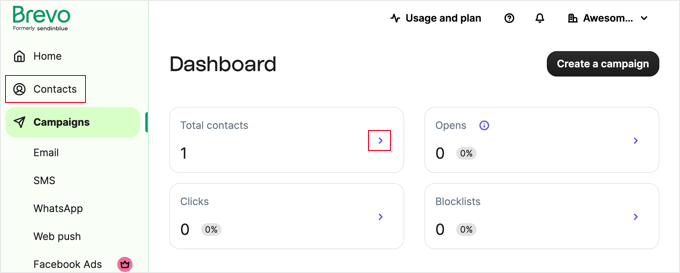
Dies zeigt eine Liste aller Ihrer Kontakte an. Im Moment sind Sie der einzige Kontakt auf der Liste.
Jetzt können Sie oben auf der Seite auf die Schaltfläche „Kontakte importieren“ klicken.
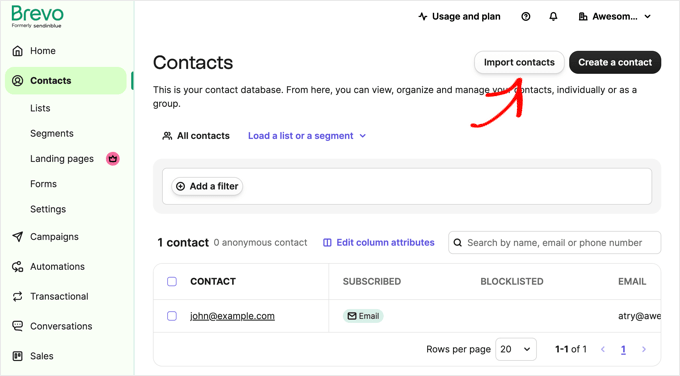
Dies führt Sie zur Seite „Importoptionen“. Sie erhalten zwei Optionen zum Importieren Ihrer Kontakte.
Sie können entweder eine .csv-Datei von Ihrem Computer hochladen oder Kontakte Zeile für Zeile kopieren und einfügen. Welche Option Sie auch wählen, Brevo bietet Ihnen Beispiele zur Hilfe.
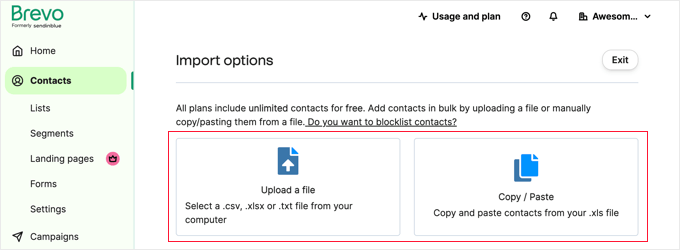
Wichtig: Ihre Benutzer müssen dem Empfang von SMS-Marketingnachrichten zugestimmt haben. Sie können die Telefonnummern und die Zustimmung von Website-Besuchern mithilfe eines WordPress-Formular-Plugins wie WPForms oder eines Marketing-Popup-Plugins wie OptinMonster erfassen.
Senden Ihrer ersten SMS-Kampagne
Sobald Ihre Guthaben angezeigt werden, können Sie mit dem Senden von Nachrichten beginnen.
Es ist eine gute Idee, zuerst eine Testnachricht zu senden, damit Sie wissen, dass alles richtig funktioniert. Die Telefonnummer, die Sie für die Testnachricht verwenden, muss zu einem Kontakt in Ihrer Liste gehören.
Sie können die Nummer verwenden, die Sie bei Ihrer ersten Anmeldung hinzugefügt haben. Oder wenn Sie für Ihren Test eine andere Telefonnummer verwenden möchten, müssen Sie in Brevo einen Testkontakt hinzufügen.
Gehen Sie einfach zum Abschnitt Kontakte in Ihrem Dashboard und klicken Sie auf die Schaltfläche „Kontakt erstellen“.
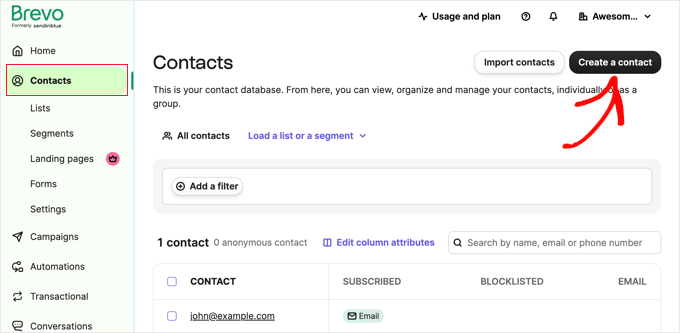
Ein Fenster wird auf der rechten Seite des Bildschirms angezeigt, wo Sie einen Kontakt erstellen können.
Sie müssen Ihre Daten eingeben, einschließlich Ihrer Mobiltelefonnummer.
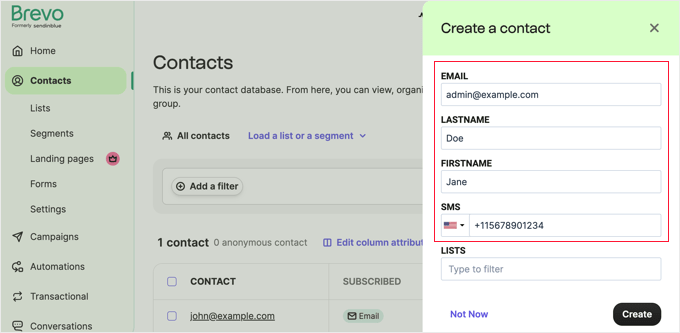
Danach müssen Sie Ihren Testkontakt zu einer Liste hinzufügen.
Sie können eine vorhandene Liste verwenden oder eine neue hinzufügen.
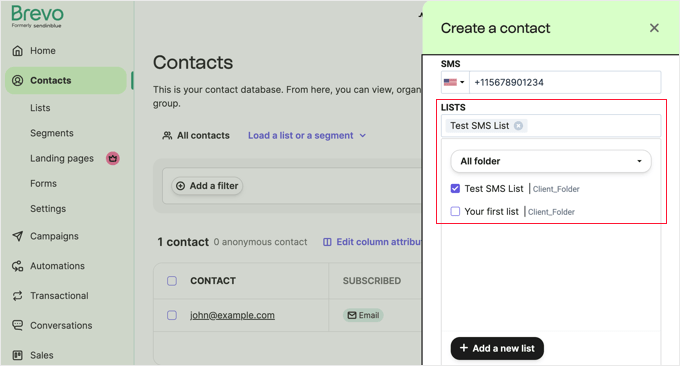
Nachdem Sie dies getan haben, müssen Sie unten auf der Seite auf die Schaltfläche „Erstellen“ klicken. Sie sollten eine Meldung sehen, die Ihnen mitteilt, dass der Abonnent erfolgreich hinzugefügt wurde.
Jetzt können Sie versuchen, eine Test-SMS zu senden.
Gehen Sie zuerst zum Tab Kampagnen » SMS in Ihrem Brevo-Dashboard. Klicken Sie dann entweder auf die Schaltfläche „SMS-Kampagne erstellen“ oder „Meine erste SMS-Kampagne erstellen“.
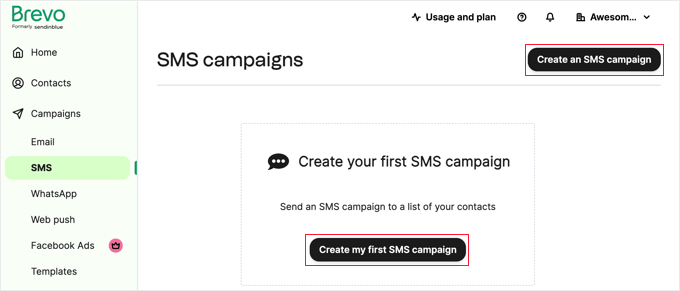
Sie können für Ihren Kampagnennamen eingeben, was immer Sie möchten. Dies wird von den Empfängern nicht gesehen, sollte Ihnen aber sinnvoll erscheinen, wenn Sie Ihre Kampagnen in Zukunft betrachten.
Sie sollten auch einen SMS-Absender eingeben. Dieser wird Benutzern in bestimmten Ländern angezeigt.
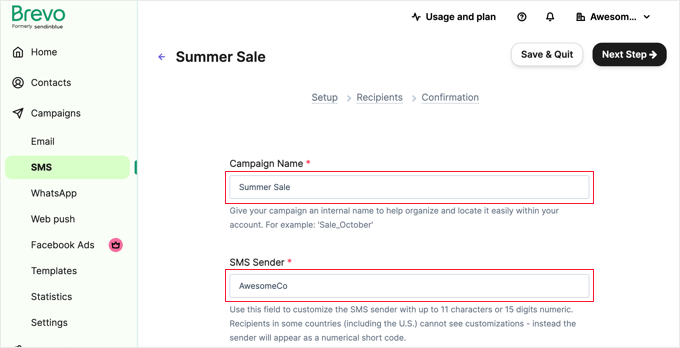
Wenn Sie SMS-Nachrichten an Kunden in den Vereinigten Staaten senden, müssen Sie den Schalter „Compliance für die Vereinigten Staaten verwalten“ aktivieren.
Dies ist wichtig, da es Ihnen hilft, die Gesetze der Vereinigten Staaten für Textnachrichten einzuhalten.
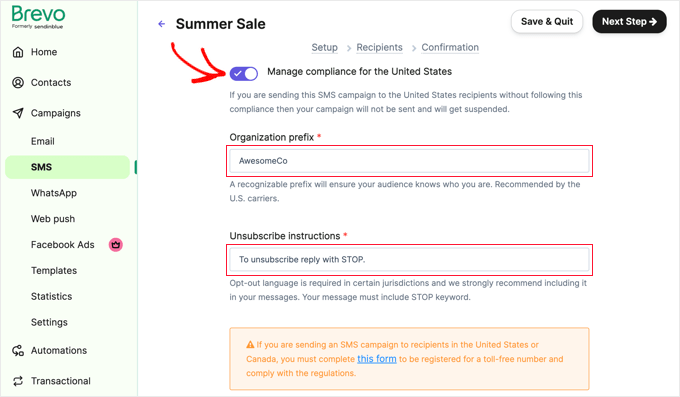
Dies gibt Ihnen zwei weitere Optionen zum Ausfüllen: ein Organisationspräfix, damit Ihre Kunden erkennen, von wem die Nachricht stammt, und Anweisungen zum Abbestellen.
Wenn Kunden in den Vereinigten Staaten oder Kanada diese SMS-Nachricht erhalten, müssen Sie auch auf den Link „dieses Formular“ in der orangefarbenen Box klicken, um sich für eine kostenlose Rufnummer zu registrieren und die Vorschriften einzuhalten.
Geben Sie als Nächstes Ihre SMS-Nachricht ein. Unter dem Nachrichtenfeld sehen Sie, wie viele Zeichen Sie verwendet haben und wie viele SMS-Nachrichten gesendet werden.
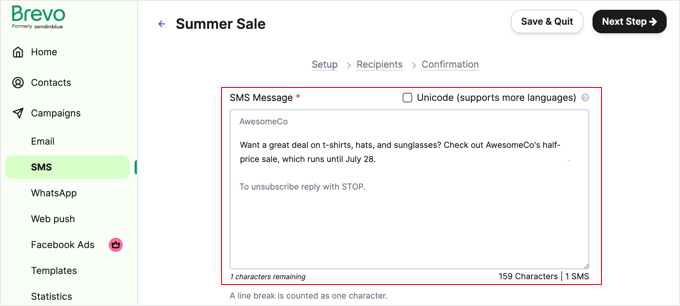
Wenn Sie mehr als 160 Zeichen verwenden, wird die Nachricht als 2 SMS-Nachrichten gezählt.
Klicken Sie unten auf dem Bildschirm auf die Schaltfläche „Test senden“, wenn Sie bereit sind.
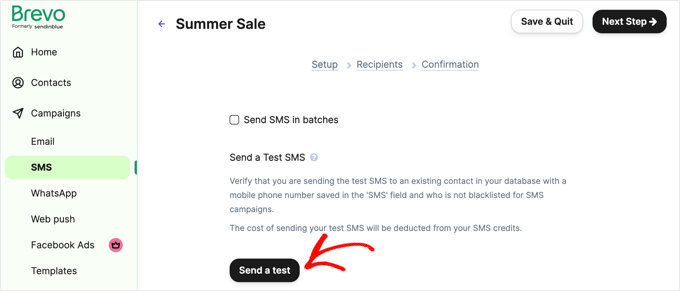
Dies öffnet das Fenster „Test senden“.
Es gibt nur ein Feld, in das Sie Ihre Handynummer eingeben sollten, die Sie zuvor hinzugefügt haben, als Sie sich selbst als Kontakt hinzugefügt haben. Danach müssen Sie auf die Papierflieger-Schaltfläche klicken, um die SMS zu senden.
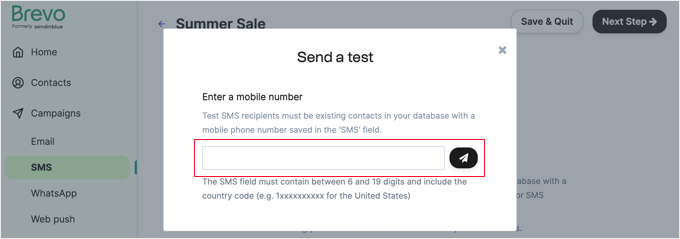
Sie sollten eine Meldung sehen, die Ihnen mitteilt, dass Ihre Testnachricht erfolgreich gesendet wurde.
Überprüfen Sie nun Ihr Telefon, um zu sehen, ob die Nachricht angekommen ist. Hier ist unsere:
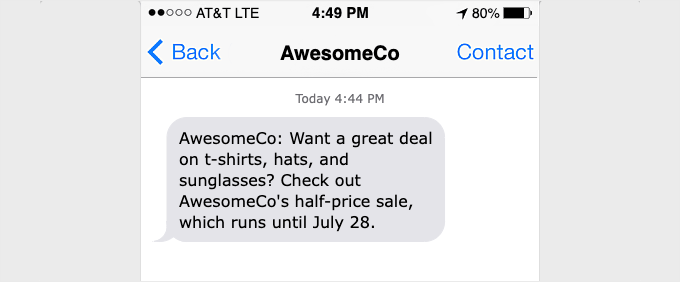
Wenn Ihre Textnachricht nicht angekommen ist, warten Sie ein oder zwei Minuten, sie sollte dann erscheinen. Wenn nicht, überprüfen Sie nochmals, ob Sie die richtige Handynummer verwenden.
Sobald Sie wissen, dass alles funktioniert, können Sie mit der Einrichtung Ihrer Kampagne fortfahren. Klicken Sie auf die Schaltfläche „X“, um das Fenster „Test senden“ zu schließen, und klicken Sie dann oben rechts auf dem Bildschirm auf die Schaltfläche „Nächster Schritt“.
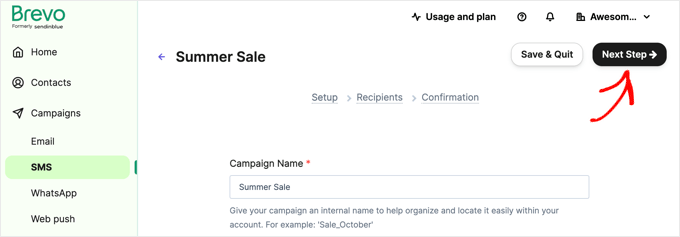
Nun müssen Sie die Kontaktliste auswählen, an die die Nachricht gesendet werden soll. Wenn Sie möchten, können Sie mehrere Listen auswählen.
Überprüfen Sie einfach alle Listen, die Sie verwenden möchten, und klicken Sie dann auf die Schaltfläche „Nächster Schritt“.
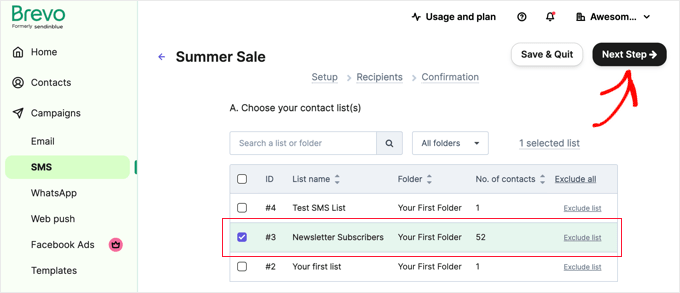
Ihre SMS-Kampagne ist nun bereit zum Senden.
Sie können die Details überprüfen und sie bei Bedarf ändern, indem Sie die Links „Zu diesem Schritt zurückkehren“ verwenden. Sobald Sie zufrieden sind, klicken Sie einfach oben rechts auf „Planen“.
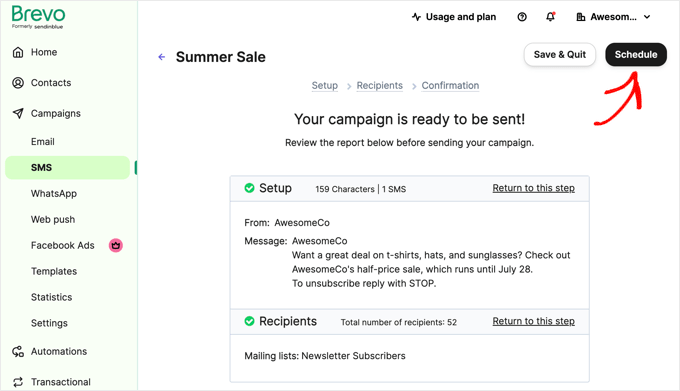
Sie können Ihre Kampagne entweder planen, sodass Ihre Texte zu einer bestimmten Zeit versendet werden, oder Sie können die Nachrichten sofort versenden.
Achten Sie einfach darauf, die Kampagne nicht früh am Morgen oder spät in der Nacht zu versenden. Berücksichtigen Sie auch die Zeitzonen. Nicht jeder wird daran denken, den "Nicht stören"-Modus über Nacht einzuschalten.
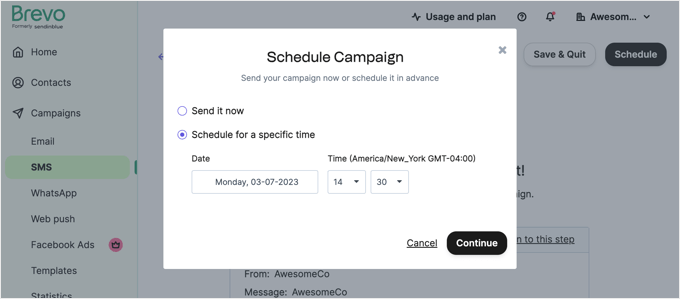
SMS-Nachrichten an Ihre WooCommerce-Kunden senden
Was ist, wenn Sie Ihren Kunden Benachrichtigungen über ihre Bestellungen senden möchten?
Wenn Sie sich entschieden haben, einen Online-Shop zu eröffnen, möchten Sie Ihren Kunden möglicherweise neben E-Mails auch Text-Updates senden.
WooCommerce SMS-Benachrichtigungen senden mit YITH WooCommerce SMS Notifications
Der einfachste Weg, dies zu tun, ist mit einem SMS-Plugin wie YITH WooCommerce SMS notifications. Dieses Plugin ermöglicht es Ihnen, ein SMS-Gateway wie Twilio zu verwenden, um Textnachrichten an Ihre Kunden zu senden. Diese erhalten diese Texte, wenn sich ihr Bestellstatus ändert, z. B. wenn die Bestellung versandt wird.
Sie können YITH WooCommerce SMS Notifications so einrichten, dass es für alle Kunden aktiviert ist, oder Sie können Kunden beim Bezahlvorgang die Zustimmung erteilen lassen.
Außerdem können Sie damit Ihre eigenen SMS-Benachrichtigungen über neue Bestellungen erhalten. So bleiben Sie leicht auf dem Laufenden, wenn Sie nicht an Ihrem Computer sind.

WooCommerce-SMS-Benachrichtigungen mit FunnelKit Automations senden
Wenn Sie nach einer Alternative suchen, können Sie FunnelKit Automations verwenden, um SMS-Benachrichtigungen an Ihre WooCommerce-Kunden zu senden.
FunnelKit Automations ist eines der besten Marketing-Automatisierungstools für WooCommerce-Websites. Es ermöglicht Ihnen, automatisierte SMS- und E-Mail-Kampagnen direkt von Ihrem WordPress-Dashboard aus einzurichten.
Es enthält vorgefertigte Automatisierungen für neue Kunden, Erstbestellungen, Nachkaufsequenzen, Versandbenachrichtigungen, Erinnerungen an abgebrochene Warenkörbe, Jubiläumsgutscheine und mehr. Oder Sie können Ihre eigenen Workflows mit dem visuellen Automatisierungs-Builder erstellen.
WooCommerce-SMS-Benachrichtigungen mit Uncanny Automator senden
Eine dritte Option ist die Verwendung von Uncanny Automator, um SMS-Nachrichten an Ihre WooCommerce-Kunden zu senden, und wir haben eine Schritt-für-Schritt-Anleitung geschrieben, die Ihnen zeigt, wie das geht.
Weitere Informationen finden Sie in unserem Leitfaden zum Senden von Twilio-SMS-Benachrichtigungen von WooCommerce.
Experten-Anleitungen zu SMS, Telefon und Chat in WordPress
Jetzt, da Sie wissen, wie Sie eine SMS an Ihre WordPress-Benutzer senden, sehen Sie sich vielleicht einige andere Anleitungen zu SMS, Telefon und Chat an:
- Wie Sie SMS-Textnachrichten von Ihren WordPress-Formularen erhalten
- Beste SMS-Marketing-Plugins für WordPress (Expertenauswahl)
- So senden Sie Twilio SMS-Benachrichtigungen von WooCommerce (Schritt für Schritt)
- Beste Apps für virtuelle Geschäftsnummern (mit kostenlosen Optionen)
- Beste Sprachnachrichten-Plugins für WordPress
- Beste Voicemail-Transkriptionsdienste für Unternehmen (Text und E-Mail)
- So fügen Sie einen Chatbot in WordPress hinzu (Schritt für Schritt)
- So fügen Sie LiveChat zu Ihrem WooCommerce-Shop hinzu (und steigern den Umsatz)
- Beste WordPress-Chat-Plugins (Expertenauswahl)
Wir hoffen, dieses Tutorial hat Ihnen geholfen zu lernen, wie Sie SMS-Nachrichten an Ihre WordPress-Benutzer senden. Möglicherweise möchten Sie auch unseren Leitfaden zum Thema Auswahl des besten Business-VoIP-Anbieters und unsere Expertenauswahl für die beste Live-Chat-Software zur Steigerung Ihres Umsatzes ansehen.
Wenn Ihnen dieser Artikel gefallen hat, abonnieren Sie bitte unseren YouTube-Kanal für WordPress-Video-Tutorials. Sie finden uns auch auf Twitter und Facebook.





Ralph
Ich würde diese Methode gerne nutzen, um bessere Konversionen in meinem Shop zu erzielen, aber leider hat mein Land wirklich strenge Gesetze bezüglich der Speicherung von Daten wie Telefonnummern und es ist nicht billig, die erforderliche Sicherheit zu haben. Aber wie immer ein toller Leitfaden und vielleicht werde ich ihn in Zukunft nutzen, wenn mein Geschäft besser läuft. Wünschen Sie mir Glück!
WPBeginner Support
Viel Glück!
Admin
kumarsumon
Wirklich immer WP-Anfänger geholfen, dank des Teilens eines hilfreichen Artikels.
WPBeginner Support
You’re welcome, glad our guide was helpful
Admin